Bật tự động sao lưu tin nhắn Zalo trên điện thoại, máy tính giúp bạn có thể lưu lại tin nhắn, tránh tình trạng mất tin nhắn quan trọng. Đặc biệt, cách này thực hiện đơn giản, chỉ cần làm vài thao tác là xong.
Zalo thời gian gần đây trở thành công cụ liên lạc khá hữu ích và nhận được sự quan tâm của đông đảo người dùng với nhiều tính năng không hề thua kém mạng xã hội ảo Facebook. Đặc biệt trên phiên bản cập nhật Zalo mới đây, ứng dụng còn hỗ trợ sao lưu tin nhắn, giúp bạn không lo lắng mất đi các lịch sử cuộc trò chuyện với người thân và bạn bè. Tuy nhiên chắc hẳn sẽ ít ai biết đến tính năng này nếu như không cập nhật phiên bản mới và kích hoạt nó. Do vậy mà bài viết ngay sau đây Taimienphi sẽ hướng dẫn bạn đọc cách bật tự động sao lưu tin nhắn Zalo trên máy tính, Android và iPhone nhanh chóng.

Kích hoạt tính năng tự động sao lưu tin nhắn trên Zalo
Cách bật tự động sao lưu tin nhắn Zalo trên máy tính, Android và iPhone
1. Bật tự động sao lưu tin nhắn Zalo trên điện thoại.
Với phiên bản cập nhật mới nhất, ứng dụng Zalo được trang bị thêm tính năng tự động sao lưu tin nhắn khi được kích hoạt, giúp bạn chuyển máy mà không làm mất đi những tin nhắn trước đó. Đồng thời giao diện cùng các tính năng trên 2 hệ điều hành Android và iPhone đều giống nhau. Cho nên các bước hướng dẫn ngay sau đây bạn đọc có thể thực hiện tương tự.
Bước 1: Đầu tiên bạn cần phải cập nhật hoặc tải Zalo phiên bản mới nhất cho điện thoại theo link tải dưới đây:
+ Link tải Zalo cho Android
+ Link tải Zalo cho iPhone
Mở Zalo và đăng nhập Zalo trên điện thoại vừa tải về. Tại giao diện tin nhắn chọn mục Cá nhân => Chọn tiếp biểu tượng Cài đặt (hình răng cưa).
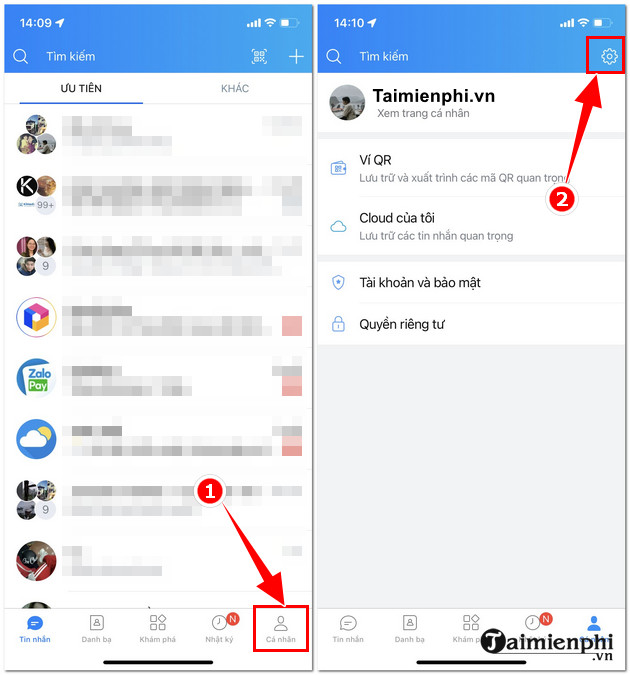
Bước 2: Tiếp theo, các bạn chọn mục Sao lưu và khôi phục và kích hoạt phần Tự động sao lưu mỗi ngày để bật tự động sao lưu tin nhắn Zalo

Bước 3: Sau khi đã kích hoạt tự động sao lưu tin nhắn Zalo mỗi ngày bạn có thể chọn sao lưu để tiến hành sao lưu tin nhắn

2. Bật tự động sao lưu tin nhắn Zalo trên máy tính.
Trước tiên bạn đọc có thể cập nhật hoặc tải Zalo cho PC mới nhất tại đây:
+ Link tải Zalo cho PC
Mặc định khi sử dụng Zalo trên máy tính, các dữ liệu như tin nhắn, hình ảnh, video... sẽ được hệ thống tự động lưu Offline trên chính máy tính đó. Không giống như trên điện thoại, cho nên mỗi khi cài đặt lại ứng dụng thì các tin nhắn cũ không còn nữa nếu bạn lựa chọn Xóa lịch sử trò chuyện khi đăng xuất.
- Xem thêm: Cách tắt tự động lưu ảnh Zalo

Trường hợp người dùng muốn sao lưu tin nhắn khi có ý định cài đặt lại máy tính thì có thể thực hiện theo cách thủ công như sau:
Bước 1: Truy cập vào đường dẫn C:\Users\tên_user\AppData\Local\ZaloPC
Trong đó tên_user là tên người dùng máy tính mà bạn thiết lập chẳng hạn như hình dưới đây là Taimienphi.vn

Bước 2: Tại đây, các bạn sẽ thấy một thư mục với tên toàn số. Thư mục này chứa toàn bộ dữ liệu của tài khoản Zalo bạn đang dùng trên máy tính, bao gồm ảnh, avatar, thông tin bạn chat, người gửi, nhận file, sms... Để chắc chắn, bạn hãy copy toàn bộ thư mục này ra ổ khác (D, E) không phải ổ C. Đến khi nào cần phục hồi lại thì chỉ cần copy ngược lại vào đúng đường dẫn trên là được.
Như vậy, bạn đã có thể lưu các tin nhắn Zalo trên máy tính. Muốn xem lại tin nhắn thì bạn chỉ cần đăng nhập Zalo trên máy tính còn muốn xem trên điện thoại thì bạn đăng nhập trên cả máy tính và điện thoại để Zalo đồng bộ tin nhắn. Cùng với tính năng sao lưu tin nhắn, Zalo còn có tính năng gửi tin nhắn bí mật khá hữu ích nếu như bạn có những cuộc trò chuyện bí mật không muốn ai biết. Tham khảo lại bài viết gửi tin nhắn bi mật trên Zalo trước đó chúng tôi chia sẻ để hiểu rõ hơn về tính năng này nhé. Hay bạn đang muốn tìm hiểu cách làm tin nhắn ZALO của chồng sẽ tự động gửi về máy vợ, vậy hãy tham khảo bài viết Mẹo làm tin nhắn ZALO của chồng sẽ tự động gửi về máy vợ này.
https://thuthuat.taimienphi.vn/bat-tu-dong-sao-luu-tin-nhan-zalo-tren-may-tinh-android-va-iphone-32228n.aspx
Nếu bạn rơi vào trường hợp bị mất tin nhắn trên Zalo, hãy tham khảo ngay Cách lấy lại tin nhắn Zalo mà chúng tôi đã chia sẻ để có thể xem lại các tin nhắn zalo qua trọng từ trước tới nay nhé.